Tartalomjegyzék
Windows alapú számítógépen a következő telepítési hiba - probléma jelenhet meg, amikor a felhasználó megpróbálja telepíteni a Google Chrome-ot: " A telepítés sikertelen. A Google Chrome telepítője nem indult el. ."
A fenti probléma a Chrome telepítőfájl (ChromeSetup.exe) elindítása után léphet fel, és megakadályozza a Chrome telepítését. A probléma megoldásához és a Chrome telepítési hibájának megkerüléséhez kövesse az útmutatóban leírt lépéseket.

A Chrome "A telepítés sikertelen - A Google Chrome telepítője nem indult el" probléma megoldása Windows 10/8/7/Vista és XP rendszerben.
1. Egyidejűleg nyomja meg a " Nyerjen ”  + " R " billentyűkkel töltse be a Fuss párbeszédpanel.
+ " R " billentyűkkel töltse be a Fuss párbeszédpanel.
2. Típus regedit és nyomja meg a Írja be a címet. a Nyilvántartási szerkesztő megnyitásához.
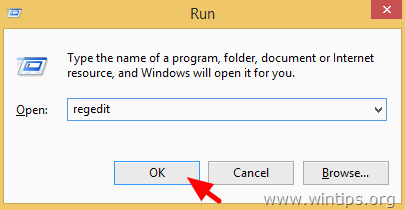
FONTOS: Mielőtt folytatná, először készítsen biztonsági másolatot a rendszerleíró adatbázisról. Ehhez:
- A főmenüből menjen a Fájl & válasszon Exportálás .
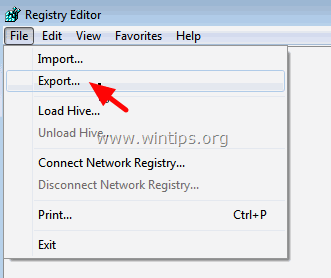
- Adja meg a célhelyet (pl. az Ön Asztali ), adjon meg egy fájlnevet (pl. " RegistryUntouched "), válassza ki a Exporttartomány: Minden és nyomja meg a Mentés.
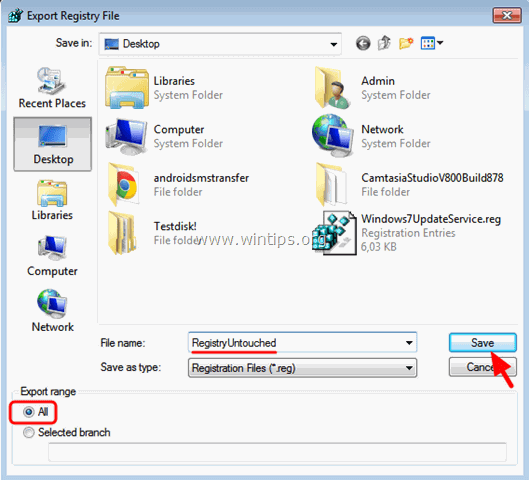
3. Miután biztonsági mentést készített a rendszerleíró adatbázisról, navigáljon (a bal oldali ablaktáblából) erre a kulcsra*:
- HKEY_LOCAL_MACHINE\SOFTWARE\Google\Update\Clientek
* Megjegyzés 64 bites operációs rendszer és Windows XP esetén:
- Windows 64bit rendszeren navigáljon erre a kulcsra: HKEY_LOCAL_MACHINE\SOFTWARE\Wow6432Node\Google\Update\Clients Windows XP-n navigáljon ehhez a kulcshoz: HKEY_CURRENT_USER\SOFTWARE\Google\Update\ClientState.
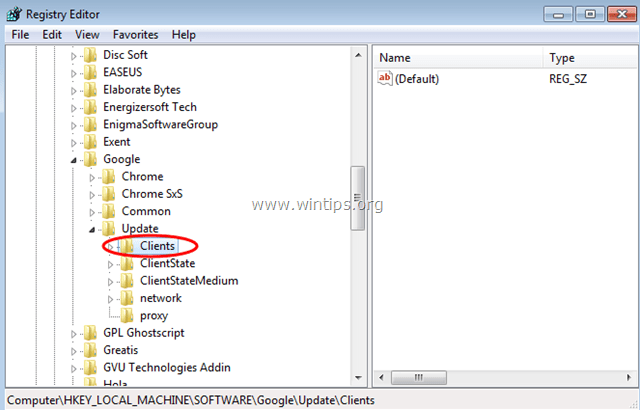
4. Bővítse a Ügyfelek billentyűvel, és kattintson a jobb gombbal a {430FD4D0-B729-4F61-AA34-91526481799D} gomb. Válassza ki Törölje a címet. .

5. Ezután navigáljon erre a kulcsra:
- HKEY_CURRENT_USER\Software\Google\Update\Clientek
6. Végezze el ugyanazt a műveletet és delete a {430FD4D0-B729-4F61-AA34-91526481799D} kulcs, ha létezik.
7. Próbálja meg most telepíteni a Chrome-ot. A Chrome telepítési problémának meg kell szűnnie!

Andy Davis
Rendszergazda blogja a Windowsról





